<第12話>アフィリエイトの準備7~FTPソフトを使ってファイルをアップロードしてみよう~
始めから読む→<第1話>本気でネットビジネスを始める!
――― 屋外にて―――

パゴット:「やあ、本編だけど前回の更新からだいぶ時間が空いてしまったよ(汗)」
「楽しみにしてくれている皆、ごめんね!」
「前回、独自ドメインの登録をした続き」
「今回はFTPソフトを使ってファイルをアップロードしてみよう!」

マイケル:「パゴットサボりすぎだよ~」
「ボクたちの出番増やしてくれないと~(怒)」

シドゥカ:「まあまあ、許してあげよっ」
「ファイルのアップロードっていうのを学ぶのね♪」

ロジャー:「ったくシドゥカは甘いな」
「まあ、どっかの誰かさんは更に出番が少ないけどな」
※ああ、どうしてパゴットのアフィリエイト会に参加しなかったシュネールよ…
パゴット:「さあ気を取り直して、start!」
※あなたはもっと気にしなさい。
FTPソフトを使ってファイルをアップロードしてみよう
まずは「ファイルのアップロード」というものの簡単な解説から
<そもそもファイルのアップロードとは?>
以前<第10話>アフィリエイトの準備5~レンタルサーバーに登録しよう~で例えを出したけど
webの世界において
サーバーは「土地」
サイト・ブログは「家」
URLは「住所」
と説明したね!
レンタルサーバーに登録したことで、あなたはweb上の「土地」を手に入れたんだ。
この「土地」は始めマッサラな状態。
ここに「家を建てる」作業がファイルのアップロードに当たるんだ。
①サーバーを借りる
②ファイルをサーバーにアップロード
③web上で公開される
という流れになるよ。
<FTPソフトとは?その代表ソフトとは?>
サーバーにファイルをアップロードするためには、専用のソフトをインストールしなければならない。
この「ファイルをアップロードするためのソフト」がFTPソフトなんだ。
「もしかして、またお金掛かるの?」と思ったそこの君!
安心してくれ!これは無料で使えるんだ。
※サーバーに、ドメインにと地味にお金掛かるからね…
代表的なのは
・FileZilla
・FFFTP
の二つ。
パゴットはFileZilla(ファイルジラ)を使っているので、こちらで説明してくよっ。
<FileZillaをダウンロード・インストールしよう>
まずは、こちらを開いてみてね。
↓ ↓ ↓
https://filezilla-project.org/
画面が開いたら、下図のボタンをクリック♪
そこから、ダウンロード・インストールと進めるので行ってみよう。
これで、ファイルをアップロードできる準備がほぼ完了。
上図のアイコンをクリックすることでソフトを開けるよ!
<FileZillaを使ってエックスサーバーに接続しよう>
早速アイコンをクリックして開いてみよう。
開いたら、左上にある「ファイル」から「サイトマネージャ」を選択してクリック。
※下図参照。
新たな画面が開くから、「新しいサイト」をクリックしてみよう。
※下図参照。
サイト名は任意に決めてOK。
パゴットは「エックスサーバー」としているよ。
さらにホスト、ユーザ、パスワードを入力する欄がある。
「エックスサーバー」登録時に、あなたにメールが届いたはず。
そのメールに、あなた専用の
・FTPホスト
・FTPユーザ
・FTPパスワード
が記述されているので、そちらを該当箇所に入力しよう。
※始めから入力されているものは消してしまってOK。
※下図参照。
ログオンの種類という部分は「通常」を選択しよう。
後は「接続」をクリックすれば完了!
新しく○○.xsrv.jpという名前のフォルダができたことを確認しよう。
※下図参照。
今後、エックスサーバーに接続するときは今回の手順
「ファイル」→「サイトマネージャ」→「任意でつけたサイト名」→「接続」となるので覚えておこう!
といっても普段はあまり頻繁に開くことはない。
ファイルを新しくアップロードしたい場合に使うだけだからね。
<独自ドメインを有効にしよう>
○○.xsrv.jpというフォルダができたので、これを使えばファイルはアップロードできる。
でもこれだとエックスサーバーの名を冠したドメインを使うことになる。
前回独自ドメインを取得したのは、ドメインを自分だけのブランドにする為だったね。
↓ ↓ ↓
<第11話>アフィリエイトの準備6~独自ドメインを取得しよう~
だから、ここでは独自ドメインのフォルダを新しく作るよ!
といっても、作成方法は「エックスサーバー公式ページ」で紹介されているのでそちらを見てやってみよう!
↓ ↓ ↓
これで、FileZillaに独自ドメインのフォルダができたはずだよ!
<実際にファイルをアップロードしてみよう>
さあ、ここまで長い作業お疲れ様。
サーバーと接続したことで、ファイルをアップロードできる準備が完全に整った。
早速試しにファイルをアップロードしてみよう!
まずは何でも構わないので画像データ(JPG)を用意する。
例えばボクのプロフィール画像を例にすると

ファイル名:inu05
ファイルが用意できたら
接続した独自ドメインのフォルダをクリックして開く。
※下図参照。
開くと、「public_html」というフォルダがあるのでそちらをクリック。
※下図参照。
この「public_html」というフォルダ内にファイルを入れることで、web上にアップロードすることができるんだ。
※必ず「public_html」内に入れるようにしよう。
画像はドラッグ&ドロップ(クリック時に長押しのままスライドさせる)で入れることができるよ!
※下図参照。
<アップロードしたファイルをweb上で見てみよう>
アップロードができたので、実際に見てみよう。
検索エンジンのURL入力欄にアップしたファイルのURLを入力
※下図参照。
http://ここにあなたのドメインを入力/ここに画像のファイル名(.jpgも忘れずに)を入力
これがファイルのURLになるよ。
パゴットの画像を例に挙げると
http://pagot-forest.com/inu05.jpg
↑ ↑ ↑
試しに開いてみよう!
ね!これで、URLさえ知って入れば、世界中のどこから誰でもこのファイルを開くことができるようになったんだ!
今回はJPGの画像ファイルを使ったけど、PDFファイルなども同じ要領でアップできるからねっ。
一つ注意としてファイル名は、ローマ字の小文字にしておくこと。
日本語のファイル名だと上手く表示されない場合もあるので、そこだけ抑えておこう!
長い作業お疲れ様。
これであなたは、自分の作成したファイルをweb上にアップできるようになった!
ピロリロリ~ン
※レベルアップした効果音。

パゴット:「ファイルアップロードについて理解できたかな?…はぁはぁ…」
※説明でどっと疲れたパゴット。

マイケル:「今回の作業はちょっと複雑だったけど、何とかついて行けたかな~」
「この方法で情報発信できることは、一応理解できたよ」

シドゥカ:「パゴットもお疲れ様!地味に説明するの大変だったでしょ?」
※4~5時間ぶっ続けでここまで書いてます…これだから本編は…(泣)

ロジャー:「これでサーバーにファイルをアップロードできる環境が整った」
「次はいよいよブログを開設するのか?」
パゴット:「さすが察しがいいねロジャー!」
「でも、その前にちょこっとファイルアップロードについての補足と、もうワンステップ間に挟むよ!」
マイケル:「え~っ、まだアフィリエイト始まらないの~!?」
「これじゃあ、始めるまでに半年掛かっちゃうよ~(泣)」
シドゥカ:「せっかく教えてくれてるんだから文句言わないのっ」
パゴット:「やっぱりシドゥカちゃんは、優しいなっ」
「ただ、マイケルの意見も最もなので、もう少し頻繁に本編記事を更新できるように頑張ります(汗)」
今すぐアフィリエイト始めたいという人にはこちらがおススメ
↓ ↓ ↓
『アフィリエイトディスカバリー』アフィリエイトを始めるなら、この情報商材だけあれば充分!
※パゴットはこの商材から、アフィリエイトの方法を学びました!
<次回予告:次なる作業はなんだ!?>
面白かった!タメになった!
と思ったらポチッとお願いします
↓ ↓ ↓
please 1-click!
次の話を読む→<第13話>アフィリエイトの準備8~ファイルのアップでエラーが出たときの対処法を知ろう~
前の話を読む→<第11話>アフィリエイトの準備6~独自ドメインを取得しよう~



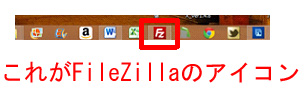
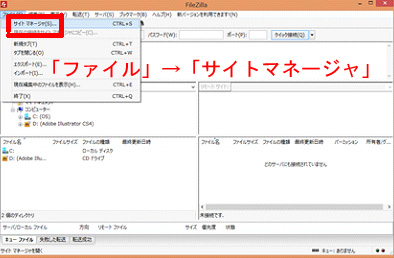
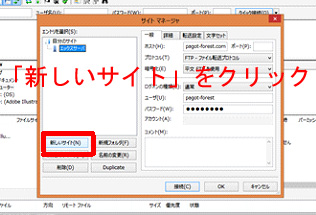
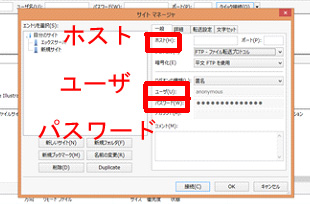
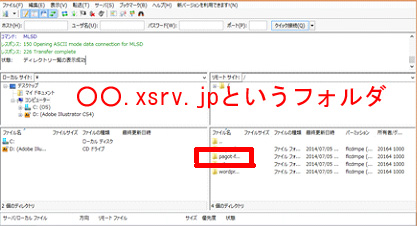
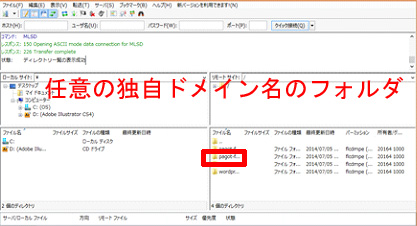
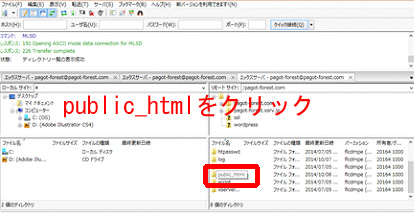
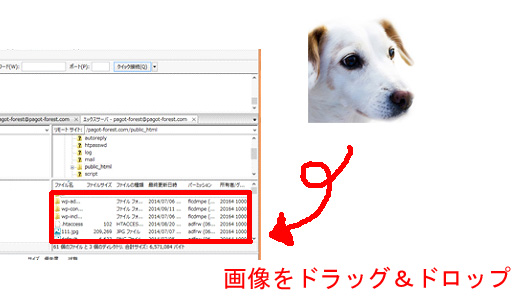
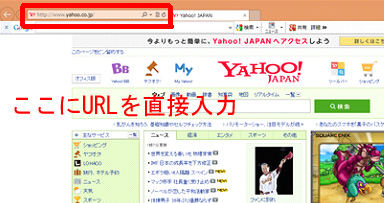











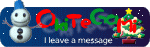




























パゴットさん(*´∀`*)
こんばんは☆
そして解説お疲れ様です(*´ェ`*)
ウチはFFFTPなんで、
画面が違うくて、
そしてみんなのキャラが面白くて
楽しく学べました(*´艸`*)
応援ポチです☆
また来ます♪
マリさん、おはようございます!
有難うございます^^
おぉ、FFFTP派ですか~。
逆に私はファイルジラ以外を見たことがないので興味ありますねっ。
キャラの会話が邪魔になったりしていませんかね?(汗)
いつも応援有難うございます♪
パゴットさん、こんにちわ!
テラテラです!
こんなに重厚な記事を・・・流石です・・・
そしてメチャクチャわかりやすいです。
お手本のような内容で、もう流石としか言えません笑
この手の記事は更新が大変だと思いますが、次の更新楽しみにしてます♪
応援ポチっ
テラテラさん、おはようございます!
褒めていただけると書いた甲斐があります^^
疲れも吹っ飛びますね。
私の方こそテラテラさんの記事更新を楽しみにしていますよ!
アフレコの新作お願いします(=゚ω゚)ノ
いつも応援有難うございます!
パゴットさん、こんにちは。
水美です。
FTPの設定って、一番ドキドキしますよね。
詳しい方法を載せて頂き、ありがとうございます。
独自ドメインを使うにはやらなきゃいけない作業
なんですが、FTPソフトって何度やっても好きに
なれない・・・。
応援ポチしていきますね。
水美さん、こんにちは!
ドキドキしますね~っ。
始めは特にアタフタしながらやるものですよね。
でも、実際に自分がアップしたファイルをweb上で
開いてみると感動しますよね^^
いつも応援有難うございます♪